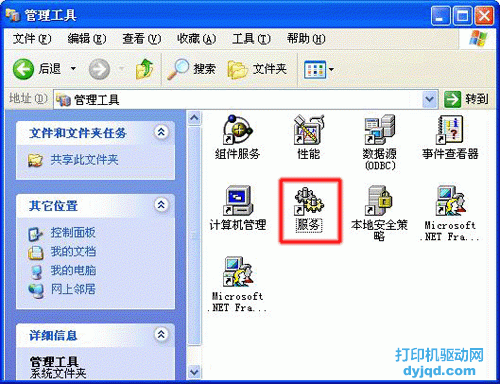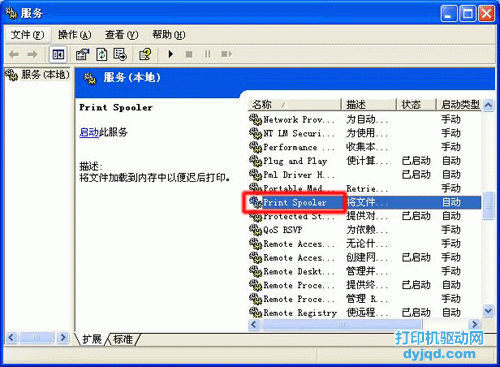故障现象
安装驱动程序时电脑提示“打印后台程序服务没有运行”、“RPC 服务器不可用”或者“操作无法完成”错误信息。
故障原因
没有启动 Print Spooler 服务。
解决方法
-
根据不同的操作系统做以下操作:
-
在“管理工具”窗口中,双击“服务”图标。如图 服务所示:
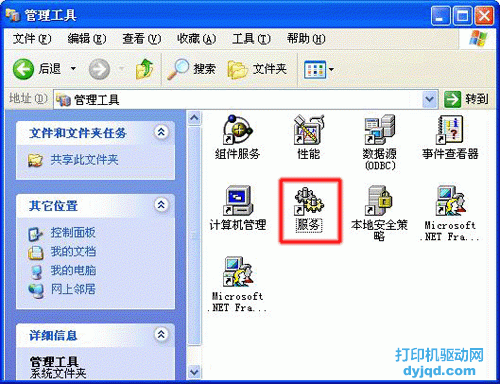
注 :本文以 Windows XP 操作系统中的操作方法为例,其他操作系统的操作方法可作参考。
-
在“服务”窗口中,先单击选中任意一个服务 ,然后按键盘上的“P” 键,再在服务列表中找到“Print Spooler” 服务,双击“Print Spooler” 服务。如图 3 “Print Spooler”服务所示:
“Print Spooler”服务
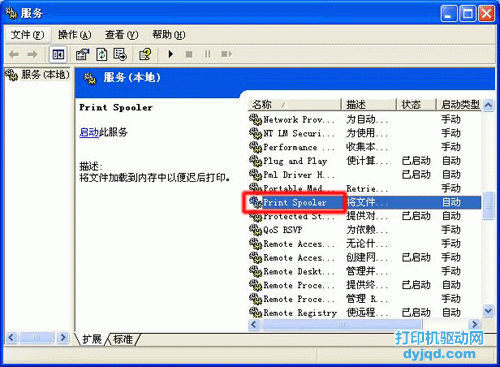
注 :“Print Spooler”服务是安装驱动程序过程中必须调用的系统服务,对于打印机能否使用至关重要,如果在服务列表中找不到“Print Spooler”服务,很可能是您电脑使用的操作系统存在问题,建议您尝试在其它电脑上安装打印机驱动程序来判断您使用的操作系统是否存在问题。
-
在“Print Spooler 的属性(本地计算机)”窗口中,确保“启动类型”已设置为“自动” ,点击“启动”按钮,然后点击“确定”按钮。如图 4 启动服务所示:
图 4: 启动服务

注 :当“启动类型”为“已禁用”时,将“启动类型”设置为“自动”后需要点击“应用”按钮才能使设置生效。确保“启动类型”已设置为“自动”后,如果无法启动“Print Spooler”服务,建议您运行杀毒软件来检查电脑。
-
启动“Print Spooler”服务后,您就能够正常安装打印机驱动程序了。